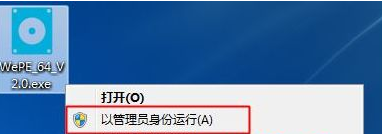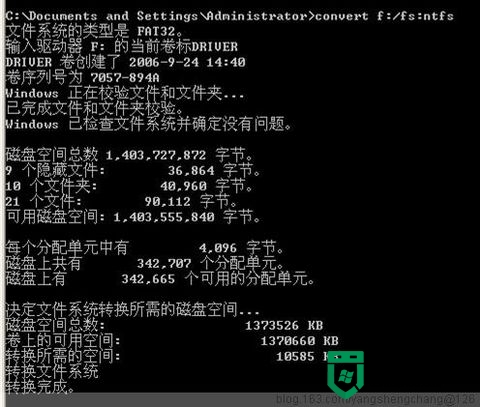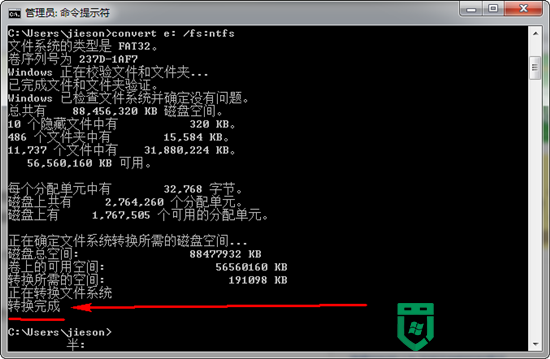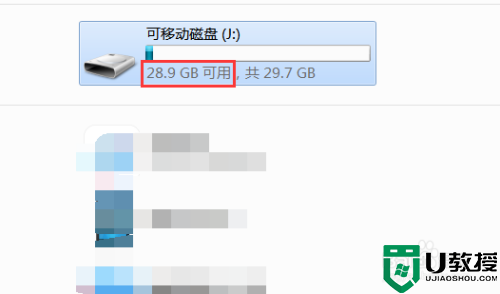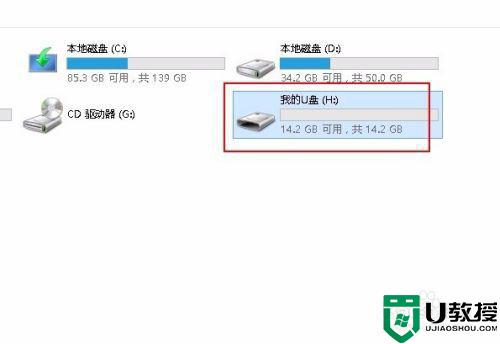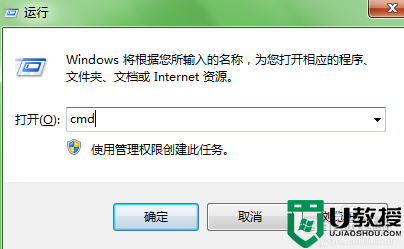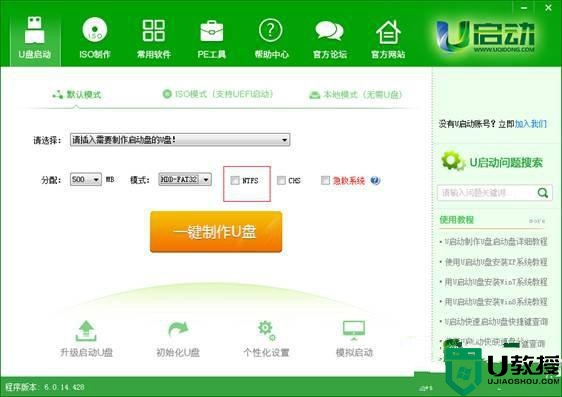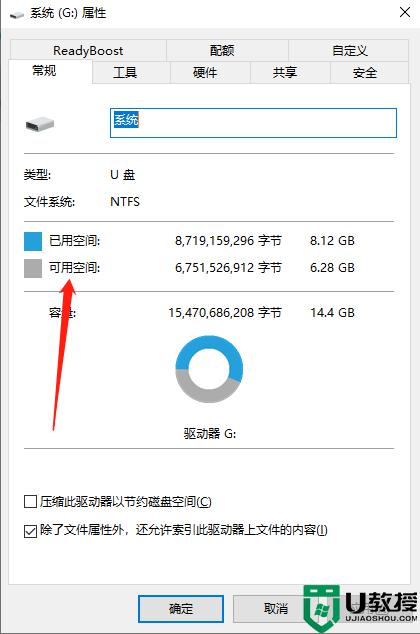U盘复制文件时提示空间不足的原因和解决方法
时间:2015-06-04作者:ujiaoshou
由于U盘小巧便携的特点,很多用户都将U盘作为临时存储文件的工具并随身携带,但是也有些用户在使用U盘存储文件时遇到了麻烦,比如有用户在向U盘复制文件时总是提示磁盘空间不足,这是怎么回事呢?下面小编就分析一下U盘复制文件时提示空间不足的原因和解决方法。
原因一:
U盘根目录文件个数过多,一般U盘根目录下单个文件个数最多为256个,超过256个再往U盘复制文件就会出错。
解决方法:
1、整理U盘根目录杂乱文件,建立文件夹分类存放;
2、在U盘根目录新建一个文件夹,将需要存储的文件拷贝到该文件夹内。
原因二:
所要拷贝文件大于4G,而U盘文件系统不支持大容量文件,比如FAT32格式不支持大于4G单个文件。
解决方法:
1、鼠标右键U盘盘符,选择属性,查看文件系统格式;
2、如果是FAT32,则需备份好U盘文件,鼠标右键U盘,选择格式化;
3、在格式化窗口中,在文件系统下拉框中选择NTFS,勾选快速格式化,点击开始;
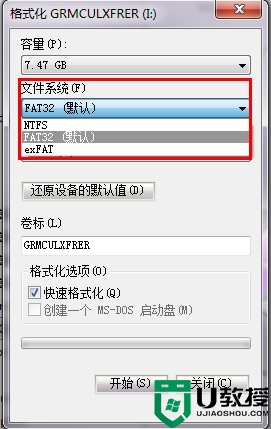
4、U盘格式化成NTFS文件系统,就能复制大于4G的单个文件了。
以上就是U盘复制文件时提示空间不足的原因和解决方法了,有遇到类似问题的用户,不妨按照小编上述步骤进行操作,希望能够帮到大家!